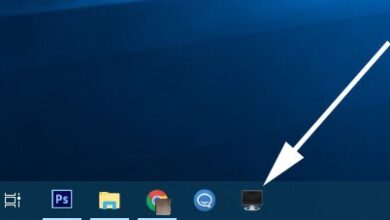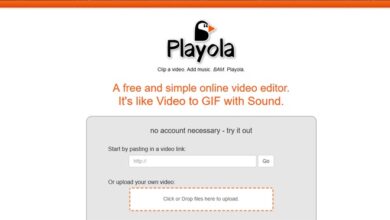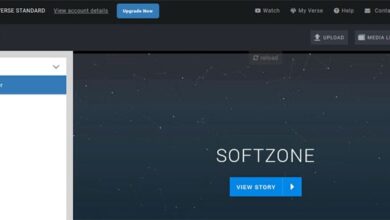Comment transférer la licence Office 365 d’un ordinateur à un autre

Sans aucun doute, Microsoft Office est la suite bureautique par excellence et la plus utilisée par les utilisateurs du monde entier. Cependant, nombreux sont ceux qui préfèrent s’abonner à Office 365 et ainsi s’assurer qu’ils disposeront toujours de la dernière version de la suite Microsoft. Si l’abonnement personnel Office 365 est souscrit, nous pouvons installer la suite sur un PC ou un Mac, tandis que si l’abonnement Office 365 à domicile est effectué, la licence nous permettra d’installer la suite sur jusqu’à 5 ordinateurs.
La chose normale dans la plupart des cas est de louer une licence personnelle, donc si à tout moment l’équipement tombe en panne ou si nous devons simplement utiliser Offcie 365 sur un ordinateur ou un Mac autre que celui que nous utilisons, nous devons transférer la licence. d’un ordinateur à un autre pour continuer à utiliser Office 365.

C’est pourquoi nous allons montrer ci-dessous les étapes à suivre pour transférer la licence Office 365 vers un autre ordinateur. Pour ce faire, la première chose que nous devons faire est à partir de l’ordinateur sur lequel nous voulons utiliser la licence, ouvrez la page Office dans un navigateur et connectez-vous avec notre compte. Une fois que nous nous sommes identifiés, sur la page d’accueil, nous cliquons sur la photo de l’utilisateur située dans la partie supérieure droite de la fenêtre puis sélectionnons l’option Mon compte .
Ensuite, nous appuyons sur le bouton Installer, qui nous montrera les informations du ou des appareils sur lesquels nous avons installé la suite et la licence Office 365 activée . Par conséquent, tout d’abord, nous devons procéder à la désactivation de l’installation actuelle et en créer une nouvelle sur le nouvel ordinateur. La prochaine chose que nous devons faire est de cliquer sur l’option Désactiver l’installation de l’équipement que nous avons utilisé jusqu’à présent et de confirmer l’avis qui apparaîtra pour effectuer le processus.
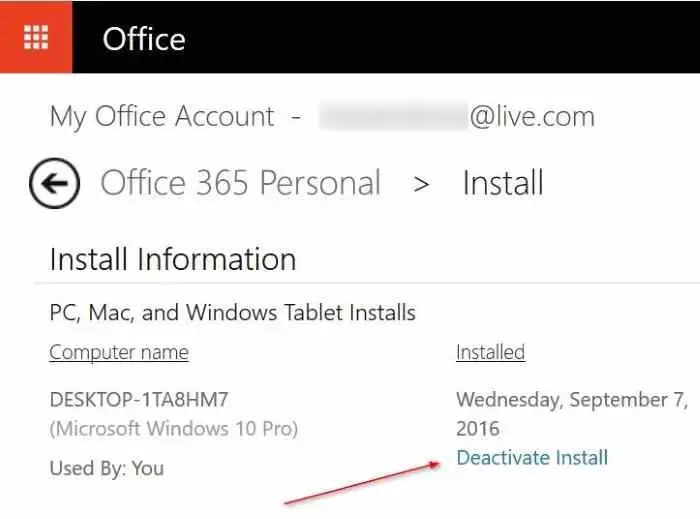
Une fois la désinstallation terminée, nous pouvons cliquer sur le bouton Installer Office , qui se trouve sur cette même page pour télécharger Office 365. Une fois téléchargé, nous devons lancer le fichier d’installation , qui se chargera de démarrer le téléchargement des fichiers nécessaires à l’installation, qui se fera automatiquement sur notre PC.
Pour terminer, nous devons démarrer l’une des applications Office 365 pour demander notre adresse e-mail avec laquelle nous sommes abonnés et une fois indiqué, notre licence Office 365 sera active sur le nouvel ordinateur.
Cela pourrait vous intéresser …
Comment savoir quand votre compte Office 365 expire
Microsoft lance un outil de dépannage pour Office 365 et Outlook
Qu’arrive-t-il à nos fichiers si nous nous désabonnons d’Office 365?